- Pengarang Jason Gerald [email protected].
- Public 2023-12-16 11:29.
- Diubah suai terakhir 2025-01-23 12:29.
Sekiranya anda tidak mempunyai akaun PayPal, atau tidak mahu menggunakannya, membeli barang di eBay boleh menjadi sakit kepala. Namun, untungnya ada cara pembayaran selain menggunakan Paypal. Anda boleh menggunakan kad kredit, kad debit, atau kad hadiah untuk membayar sesuatu dengan cepat. Setelah selesai, sahkan pembelian dan daftar keluar.
Langkah
Kaedah 1 dari 3: Membayar dengan Kad Kredit atau Debit
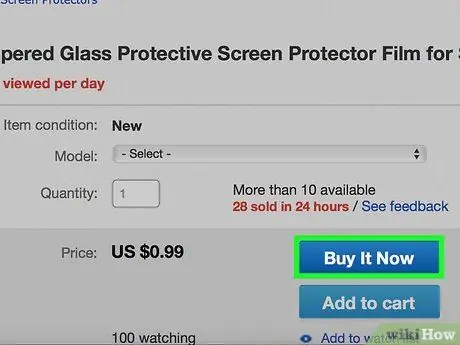
Langkah 1. Klik "Beli sekarang"
Pilih produk seperti biasa. Kemudian, klik ikon "Beli Sekarang". Anda akan diarahkan ke layar yang meminta anda memasukkan maklumat pembayaran.
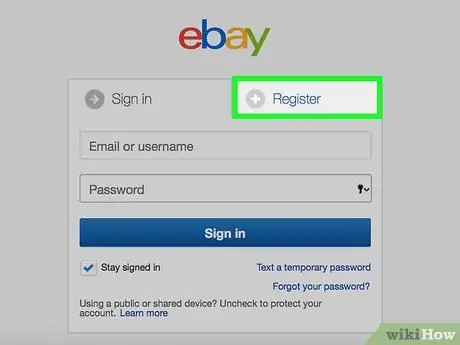
Langkah 2. Daftarkan akaun (jika perlu)
Sekiranya anda belum mendaftar di eBay, anda boleh mendaftarkan akaun dengan cepat dengan mengklik "daftar sekarang". Masukkan maklumat asas, seperti nama, alamat, dan nombor telefon. Sekiranya anda memilih untuk tidak mendaftar, anda juga boleh mengklik "teruskan sebagai tetamu".
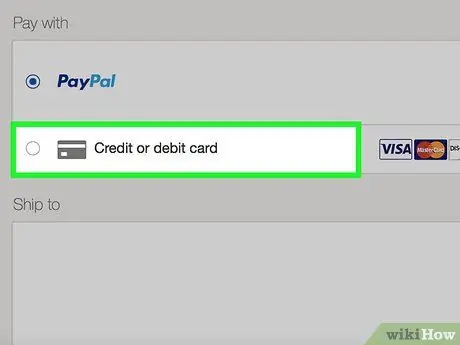
Langkah 3. Pilih pilihan pembayaran kad debit / kredit
Setelah memilih item, anda akan diberikan pelbagai pilihan pembayaran. Daripada memilih PayPal, klik pilihan pembayaran kad debit atau kad kredit.
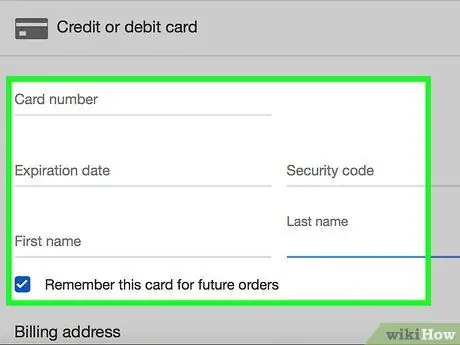
Langkah 4. Masukkan maklumat anda
Kemudian anda akan diarahkan ke skrin di mana anda boleh memasukkan nombor kad debit atau kredit anda. Anda juga perlu memasukkan alamat pengebilan, nama, tarikh luput, dan kod keselamatan kad anda.
Sekiranya alamat pengebilan dan penghantaran berbeza, pastikan alamat tersebut betul sehingga barang anda tidak dihantar secara salah
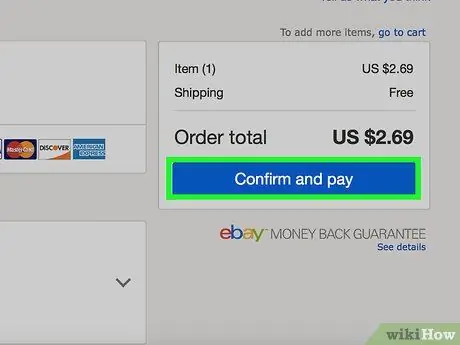
Langkah 5. Selesaikan pembelian
Setelah memasukkan maklumat, anda akan diminta untuk mengkaji pesanan. Pastikan semua maklumat yang dimasukkan betul dan kemudian sahkan bahawa anda ingin menyelesaikan pembelian. Pesanan anda akan dicaj ke kad kredit / debit anda.
Kaedah 2 dari 3: Membayar dengan Kad Hadiah atau Kupon
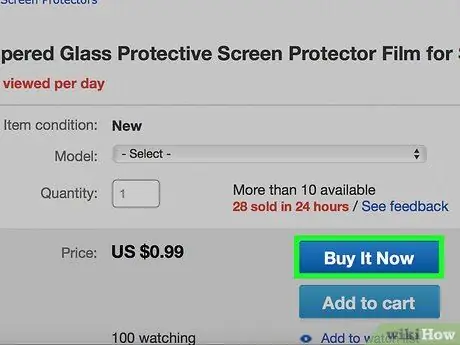
Langkah 1. Klik "Bayar Sekarang"
Pilih barang yang diingini seperti biasa. Kemudian, klik ikon "Bayar Sekarang" atau "Beli Sekarang". Sekiranya anda memenangi item dalam lelang, anda juga perlu menekan "Bayar Sekarang" atau "Beli Sekarang" setelah mendapatkan item tersebut.
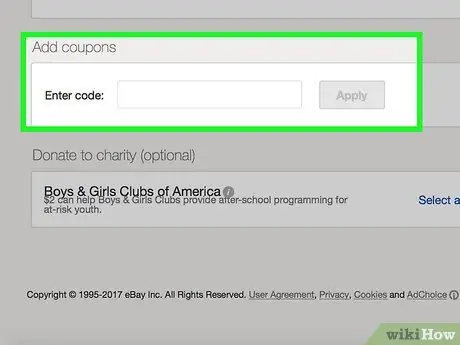
Langkah 2. Klik butang "Tebus Kad Hadiah, sijil, atau kupon"
Daripada memilih butang yang memerlukan anda memilih antara kad debit / kredit atau PayPal, pilih butang yang membolehkan anda menebus kad hadiah, sijil, atau kupon. Anda akan diarahkan ke halaman di mana anda boleh memasukkan kod anda.
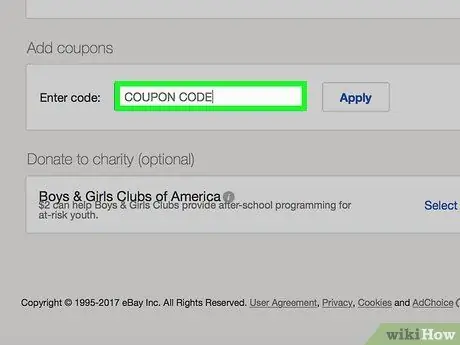
Langkah 3. Masukkan kod
Kad hadiah, sijil, dan kupon semuanya mengandungi kod yang mesti anda masukkan di laman eBay. Kod akan dihantar melalui e-mel atau dicetak secara fizikal di bahagian belakang kad. Masukkan kod ini dengan berhati-hati di kotak yang disediakan, kemudian tekan "tebus".
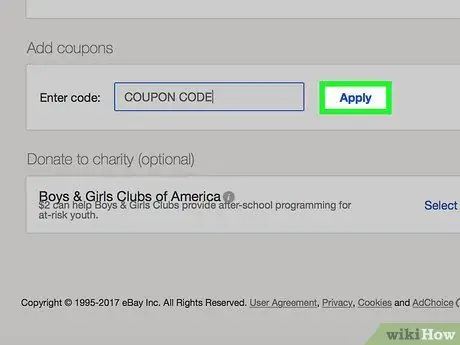
Langkah 4. Teruskan dan log masuk ke akaun anda
Klik butang "terapkan" kemudian butang "teruskan". Sekiranya anda tidak log masuk, anda akan diminta untuk masuk ke akaun anda.
Anda juga dapat memilih untuk menempah sebagai tetamu jika anda tidak mempunyai akaun. Anda boleh memasukkan alamat penghantaran semasa membuat pesanan sebagai tetamu

Langkah 5. Selesaikan pembelian
Tinjau maklumat anda untuk memastikan alamat penghantaran, nama, nombor telefon, dan maklumat lain anda betul. Kemudian, klik butang "Sahkan pembayaran" untuk menyelesaikan pesanan.
Kaedah 3 dari 3: Menyelesaikan Masalah Umum
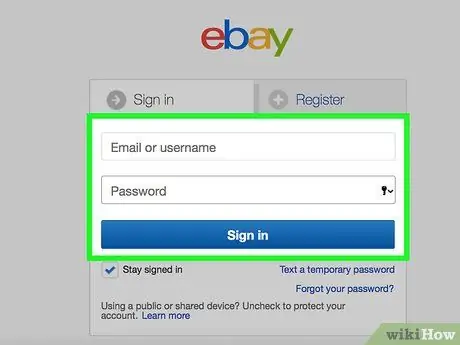
Langkah 1. Bayar sebagai tetamu sekiranya anda pernah menggunakan PayPal
Laman web eBay kadang-kadang menetapkan Paypal sebagai pembayaran lalai jika anda pernah menggunakannya di eBay. Kadang-kadang lebih mudah untuk membayar sebagai tetamu dan kemudian memasukkan maklumat kad anda.
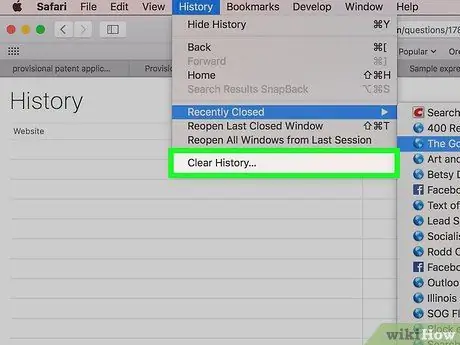
Langkah 2. Cuba kosongkan sejarah penyemak imbas anda
Kadang-kadang, laman eBay masih akan mengarahkan anda ke skrin di mana anda membayar dengan PayPal walaupun anda memilih untuk tidak menggunakannya. Sekiranya anda mengalami masalah ini, cuba kosongkan sejarah penyemak imbas dan kuki anda. Ini akan menyelesaikan masalah.
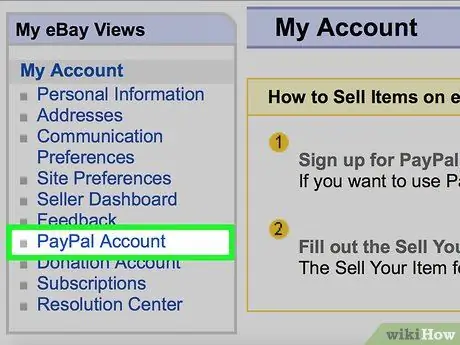
Langkah 3. Jangan pautkan akaun PayPal dan eBay
Sekiranya anda tidak mahu menggunakan akaun Paypal untuk eBay, jangan menghubungkan akaun eBay dan PayPal anda terlebih dahulu. Sekiranya akaun Paypal anda dihubungkan ke akaun eBay, kadangkala ini akan mengakibatkan PayPal menjadi pilihan pembayaran lalai anda.






